
முறை 1: வடிவம் தொழிற்சாலை
வடிவமைப்பு தொழிற்சாலை - இலவச மென்பொருள் பல்வேறு கோப்பு வடிவங்கள் மாற்ற வடிவமைக்கப்பட்டுள்ளது மற்றும் வீடியோ இருந்து ஆடியோ மாற்ற ஆதரவு. இது செயல்பாடுகளை மற்றும் கூடுதல் வடிவமைப்பு அமைப்புகளுக்கு இது விரும்பிய திறன் மற்றும் தேவையான அளவுருக்கள் ஆகியவற்றைப் பெறுவதை உறுதிப்படுத்துகிறது.
- மேலே உள்ள இணைப்பில் வடிவமைப்பு தொழிற்சாலை பதிவிறக்கம் மற்றும் உங்கள் கணினியில் நிறுவவும். முதல் தொடக்கத்திற்குப் பிறகு, "ஆடியோ" பிரிவை விரிவாக்கவும்.
- "எம்பி 3" பிரிவைத் தேர்ந்தெடுக்கவும்.
- ஒரு புதிய சாளரம் திறக்கும், எங்கே கோப்புகளை சேர்க்க வேண்டும் - சேர்ப்பதற்கு பொருத்தமான பொத்தானை கிளிக் செய்யவும்.
- திறக்கும் "எக்ஸ்ப்ளோரர்" சாளரத்தில், விரும்பிய உருப்படியைக் கண்டறியவும்.
- அனைத்து சேர்க்கப்பட்ட மாற்று கோப்புகளை ஒரு தனி பட்டியலில் காண்பிக்கப்படும். தேவைப்பட்டால், வடிவமைப்பு தொழிற்சாலை உடனடியாக பேட்ச் மாற்றத்திற்கான கோப்புறையை கடக்க முடியும்.
- எம்பி 3 திருத்தப்பட வேண்டும் என்றால், மேல் பொத்தானை "அமைக்கவும்" என்பதைக் கிளிக் செய்யவும்.
- இறுதி தரம், பிட்ரேட், தொகுதி அளவுருக்கள் மற்றும் சேனல்களை அமைக்கவும். குறைந்த தரம் மற்றும் மோசமான பிட் விகிதம், குறைந்த இடைவெளி இறுதி கோப்பை ஆக்கிரமிக்கும்.
- தயாராக மூலம், கோப்புகளை கூடுதலாக மற்றும் கட்டமைப்பு முடிக்க "சரி" என்பதை கிளிக் செய்யவும்.
- அனைத்து உருளைகள் சாளரத்தின் வலது பக்கத்திற்கு வெற்றிகரமாக சேர்க்கப்பட்டுள்ளன என்பதை உறுதிப்படுத்திக் கொள்ள வேண்டும், அவற்றின் நிலை காட்டப்படும், பின்னர் மாற்றத்தை தொடங்க "தொடங்கு" என்பதைக் கிளிக் செய்யவும்.
- ஒரு தனி வரிசையில் முன்னேற்றத்தை பின்பற்றவும், இது உண்மையான நேரத்தில் மாறுபடும்.
- மேம்பட்ட செயல்கள் செயலாக்க பிறகு செய்யப்படும், எடுத்துக்காட்டாக, அது கணினி அணைக்க முடியும்.
- வெற்றிகரமாக செயல்பாட்டை நிறைவேற்றிய பிறகு, கோப்புறை முடிக்கப்பட்ட கோப்புடன் தானாகவே திறக்கப்படும் அல்லது நிரல் மெனுவில் செல்லலாம். அதில், எம்பி 3 வடிவமைப்பில் ஒரு ஆயத்தமான பாதையை நீங்கள் காண்பீர்கள், இது ஏற்கனவே கேட்பதற்கு கிடைக்கிறது.
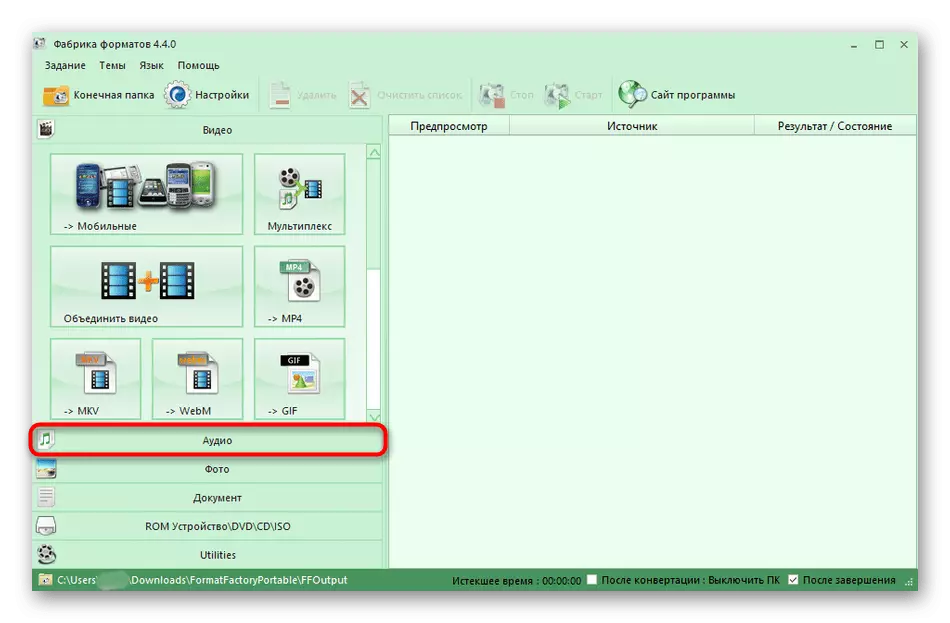
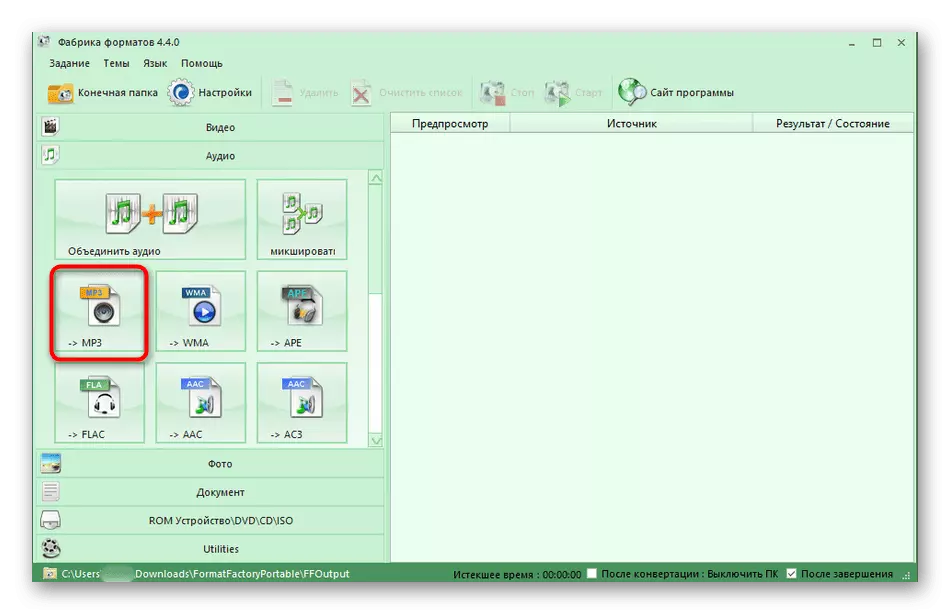
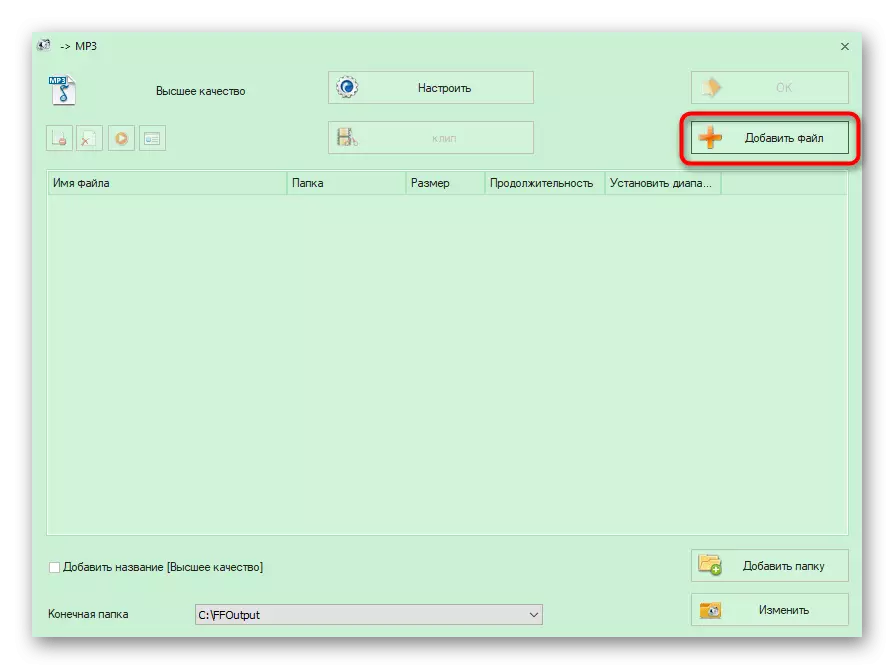
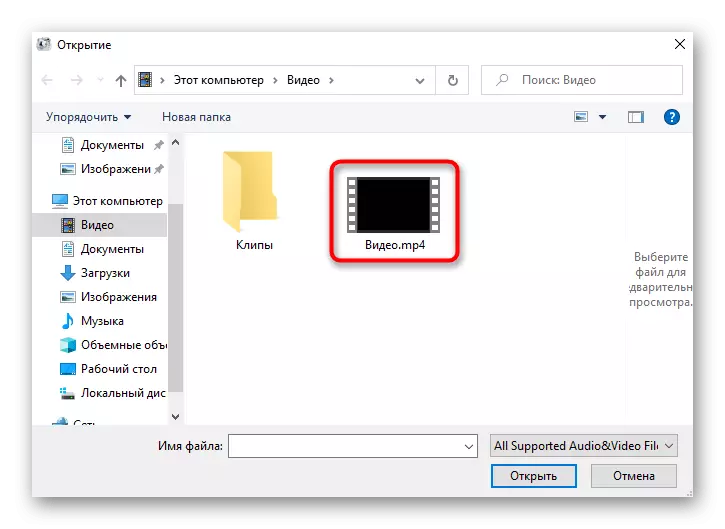
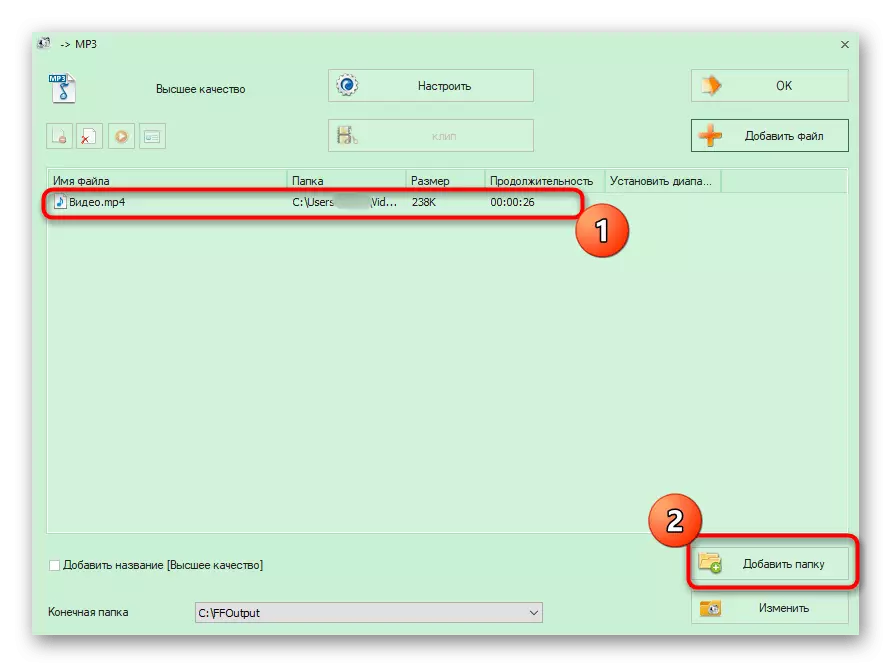
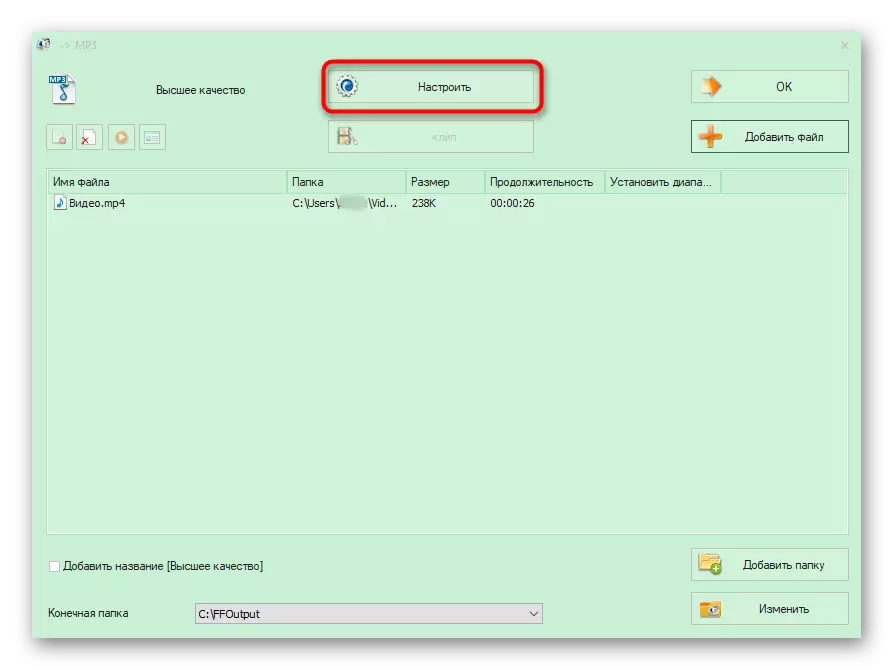
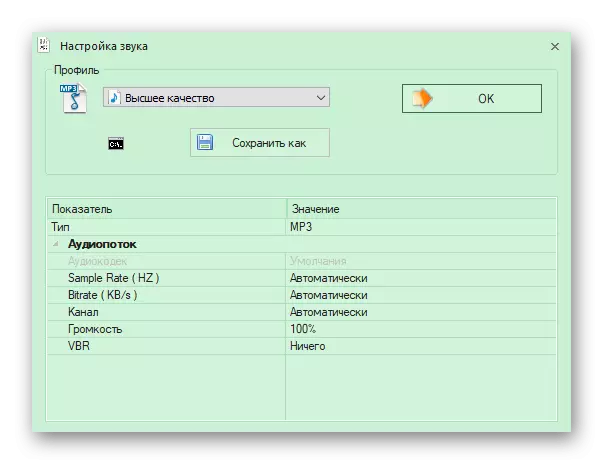
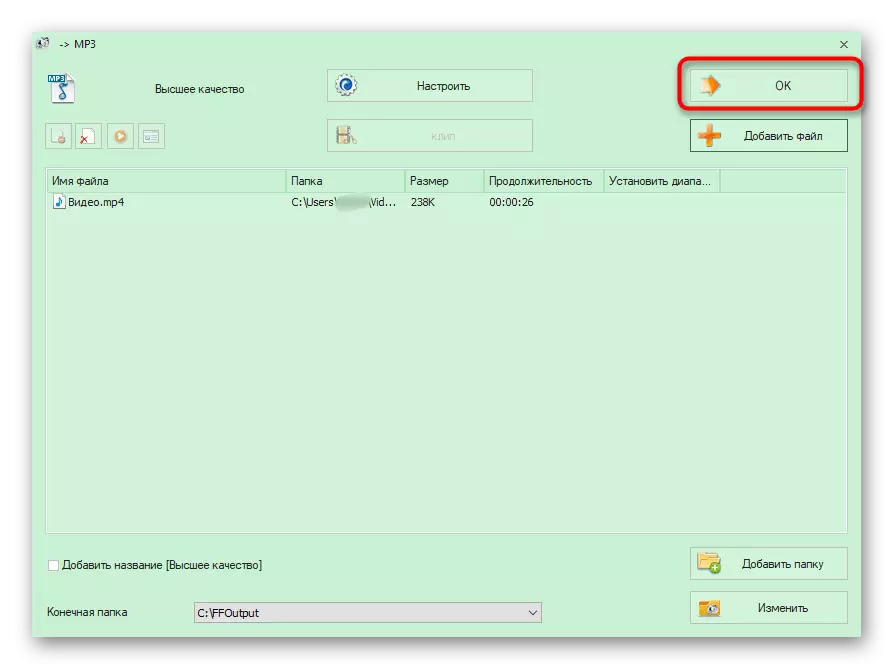
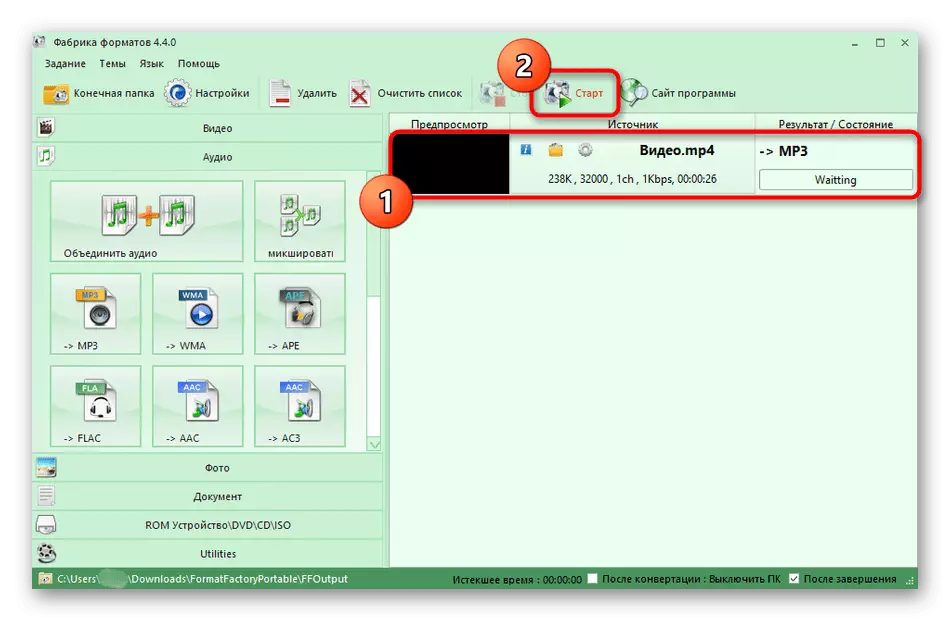
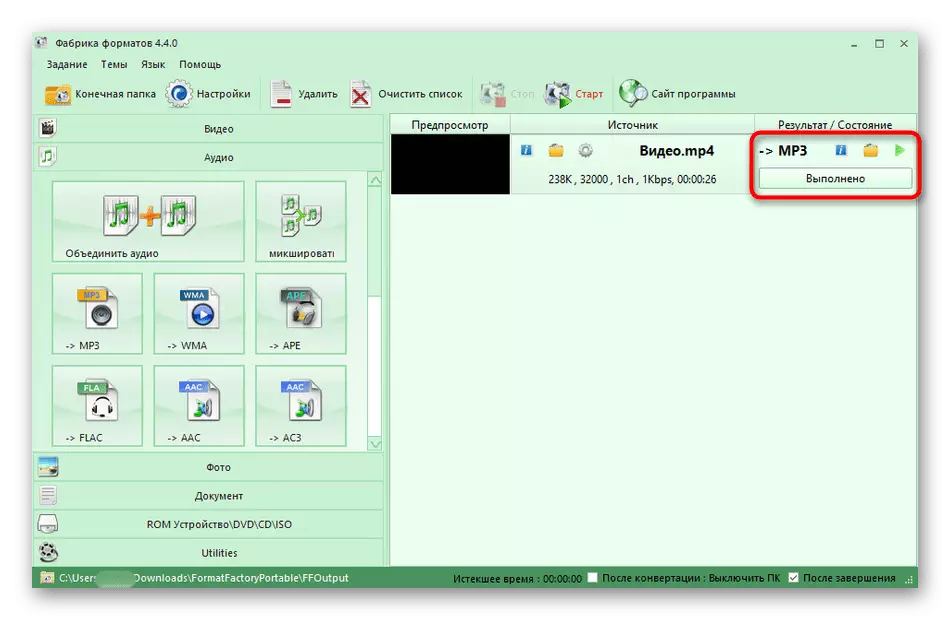
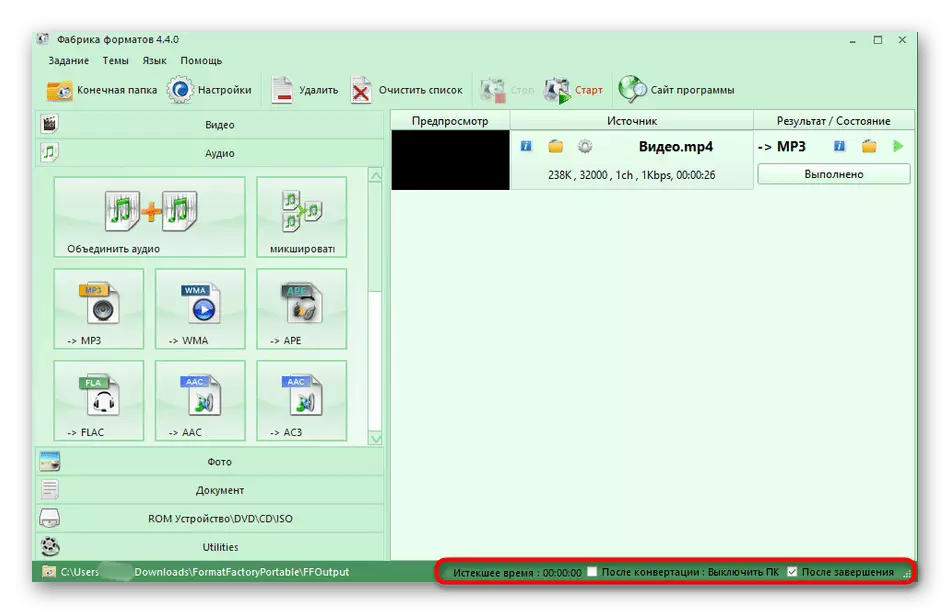
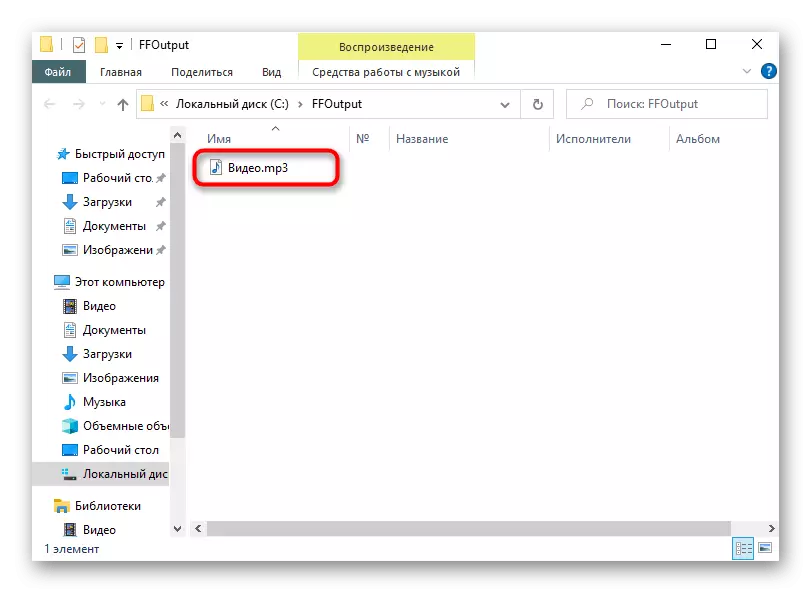
முறை 2: Freemake வீடியோ மாற்றி
FreeMake வீடியோ மாற்றி, இசை வீடியோவை மாற்றும் போது பயனுள்ளதாக இருக்கும் கருவிகள், அதேபோல் கோப்புகளை மாற்றுவதற்கு இதேபோன்ற மென்பொருளில் உள்ள முக்கிய செயல்பாடுகளிலும் பயனுள்ளதாக இருக்கும் கருவிகள் உள்ளன.
- Freemake வீடியோ மாற்றி வெற்றிகரமாக தொடங்கிய பிறகு, நீங்கள் ஒரு கோப்பை சேர்க்க தொடர "வீடியோ" பொத்தானை அங்கு கிளிக் செய்வதன் மூலம் மேல் குழு பயன்படுத்த வேண்டும்.
- "எக்ஸ்ப்ளோரர்" சாளரம் காட்டப்படும், இதில் நிரல் ஆதரிக்கப்படும் வடிவமைப்பில் சேமிக்கப்பட்ட வீடியோவை கண்டுபிடிப்பது.
- ஒரு முக்கியமான கருவியை நாங்கள் கவனிக்கிறோம் - கத்தரித்து மிதமிஞ்சிய, தெரியாத துண்டுகள் வீடியோவில் இருக்கும் போது அந்த சூழ்நிலைகளில் பயனுள்ளதாக இருக்கும். கோப்பை சேர்த்த பிறகு, ஆசிரியரைத் திறக்க கத்தரிக்கோல் வடிவில் ஐகானை கிளிக் செய்யவும்.
- கருவிப்பட்டி பயன்படுத்தவும், துண்டுகளை பிரிக்கும் மற்றும் நீக்குதல், பின்னர் பொருள் மதிப்பாய்வு செய்து, எல்லாம் சரியாக சரிசெய்யப்பட்டதை உறுதி செய்து கொள்கிறது.
- இது "MP3" பொத்தானை அழுத்துவதன் மூலம் கீழே உள்ள குழுவின் மூலம் மேற்கொள்ளப்படும் மாற்றத்திற்கான வடிவமைப்பைத் தேர்ந்தெடுக்க மட்டுமே உள்ளது.
- முடிக்கப்பட்ட கலவை காப்பாற்ற விரும்பும் இடத்தைத் தேர்ந்தெடுக்கவும், பின்னர் "மாற்றவும்" என்பதைக் கிளிக் செய்யவும்.
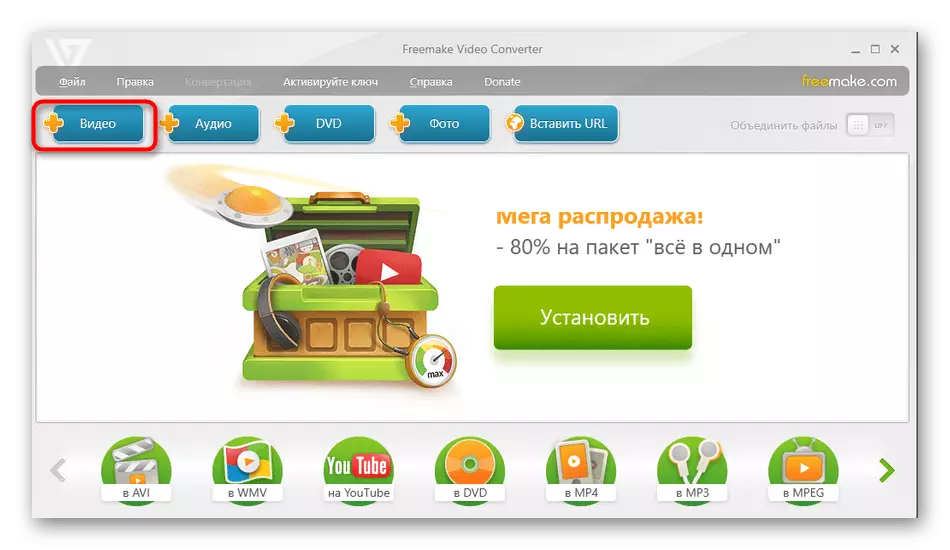
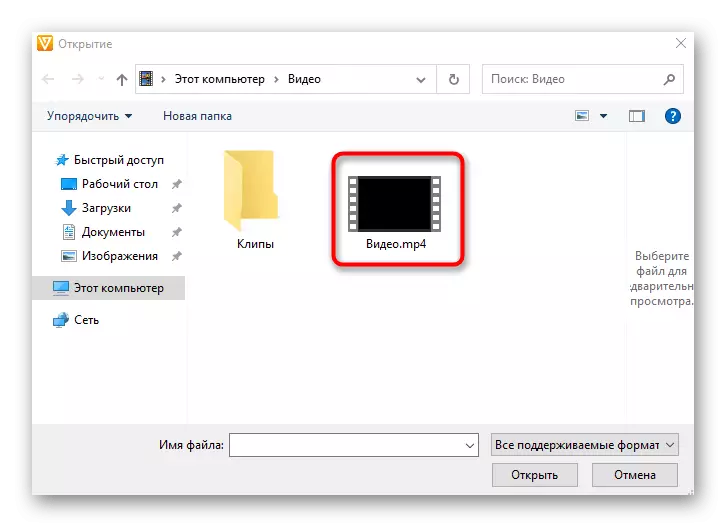
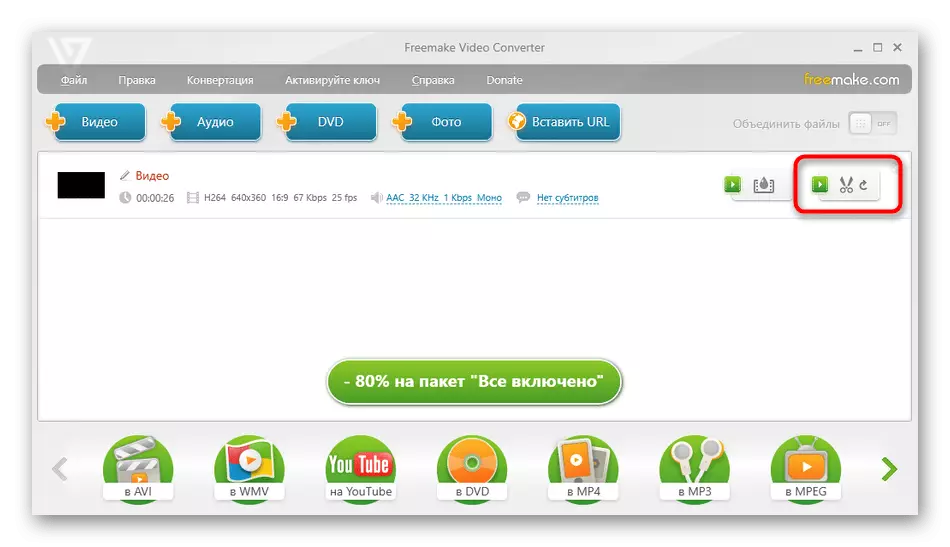
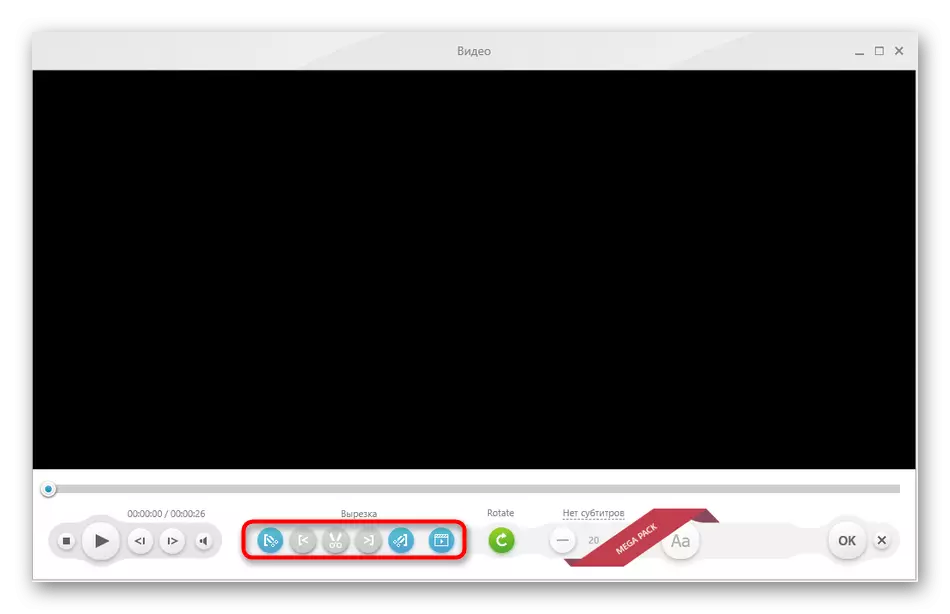
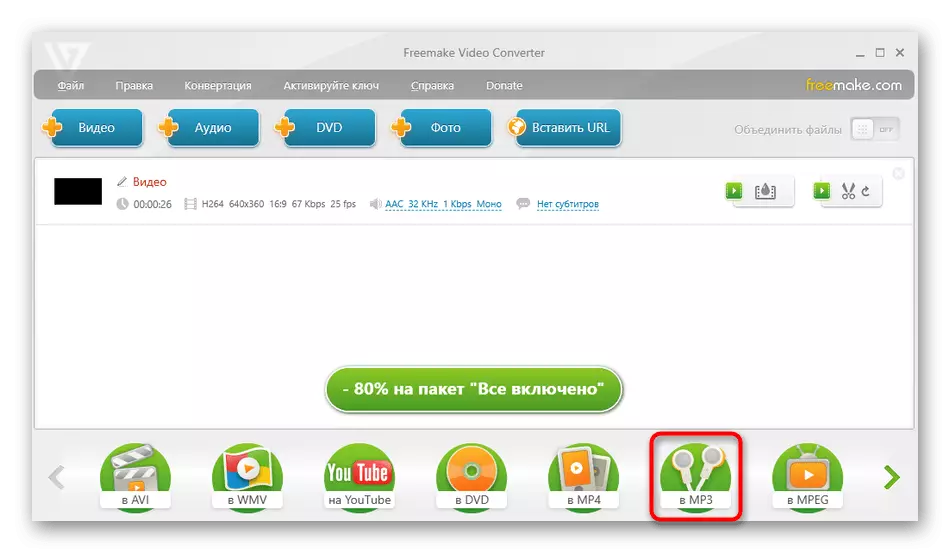
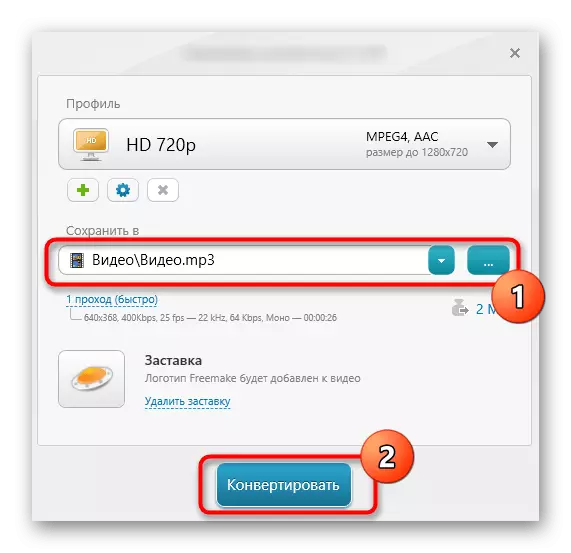
இது செயலாக்க முடிவுக்கு காத்திருக்க மட்டுமே உள்ளது. வீடியோ ஆரம்பத்தில் நிறைய வட்டு இடத்தை ஆக்கிரமித்திருந்தால், மாற்று செயல்முறை தாமதப்படுத்தலாம். வேறு நோக்கங்களில் ஒரு கணினியைத் தடுக்க எதுவும் இல்லை, ஆனால் ஃப்ரீமேக் வீடியோ மாற்றி செயலி மீது ஒரு பெரிய சுமை காரணமாக அதன் வேகம் கைவிடப்படும் என்று கருதுகின்றனர்.
முறை 3: எந்த வீடியோ மாற்றும்
செயலாக்கத்தை ஆரம்பிக்கும் முன் MP3 கோப்பின் கூடுதல் அளவுருக்கள் இல்லை என்ற உண்மையின் காரணமாக முந்தைய விருப்பம் வெளியே வரவில்லை என்றால், எந்த வீடியோ மாற்றி கவனம் செலுத்த நாங்கள் உங்களுக்கு அறிவுறுத்துகிறோம். இந்த இலவச மென்பொருள் மிகவும் பிரபலமான வடிவங்களுக்கு ஆதரவு மற்றும் விரிவான வடிவமைப்பு அமைப்புகளுக்கு ஆதரவு உள்ளது.
- நிரல் இயங்கும், நீங்கள் தேர்ந்தெடுக்கப்பட்ட பகுதிக்கு கோப்புகளை இழுக்கலாம் அல்லது "எக்ஸ்ப்ளோரர்" திறக்க ஒரு சிறப்பாக நியமிக்கப்பட்ட பொத்தானை சொடுக்கலாம்.
- சேர்த்த பிறகு, மாற்று வடிவம் தேர்ந்தெடுக்கப்பட்ட மெனுவில், விரிவாக்கவும்.
- மெனுவில், இசை கோப்புகளைத் தேர்ந்தெடுப்பதன் மூலம் வகை தரவை வரிசையாக்க பயன்படுத்தவும்.
- அடுத்து, சரியான தொகுதியில், MP3 ஐத் தேர்ந்தெடுக்கவும்.
- "ஆடியோ அமைப்புகள்" என்பதைக் கிளிக் செய்வதன் மூலம் மேம்பட்ட அமைப்புகள் திறக்கப்படுகின்றன.
- இப்போது நீங்கள் கோடெக்கை முடிவு செய்யலாம், பிட்ரேட், ஆடியோ சேனல்களை கட்டமைக்கலாம்.
- எல்லாம் கட்டமைக்கப்பட்ட போது, மாற்றத்தை தொடங்க "மாற்ற" என்பதைக் கிளிக் செய்க.
- அறுவை சிகிச்சை செய்த பிறகு, ஒரு அடைவு விளைவாக இசை அமைப்புடன் திறக்கும், இது உடனடியாக கேட்பது.
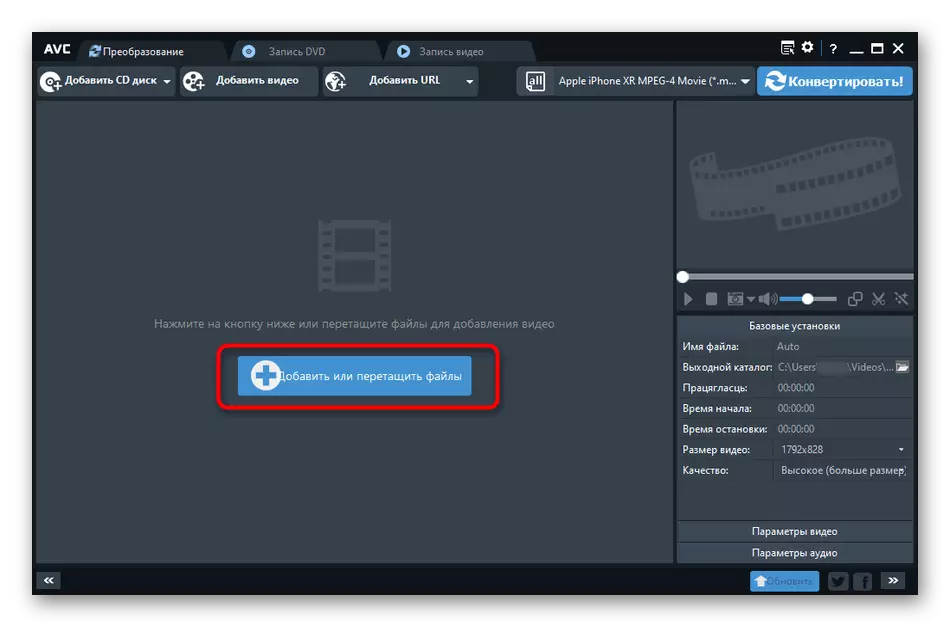
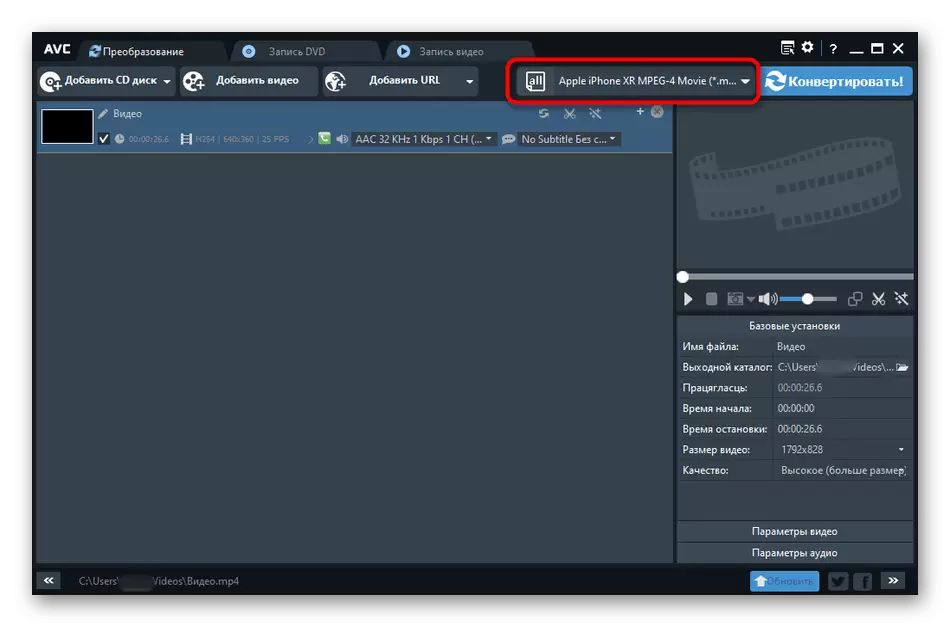
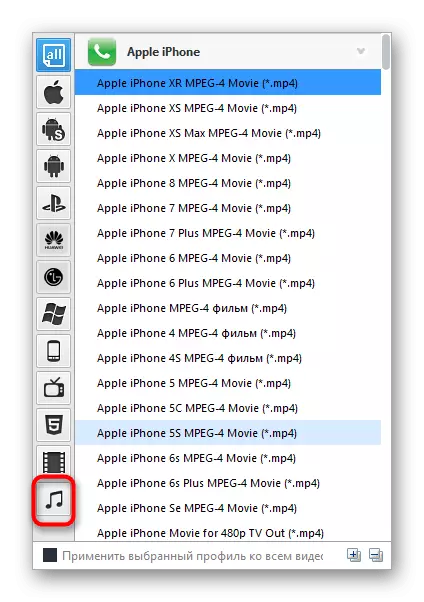
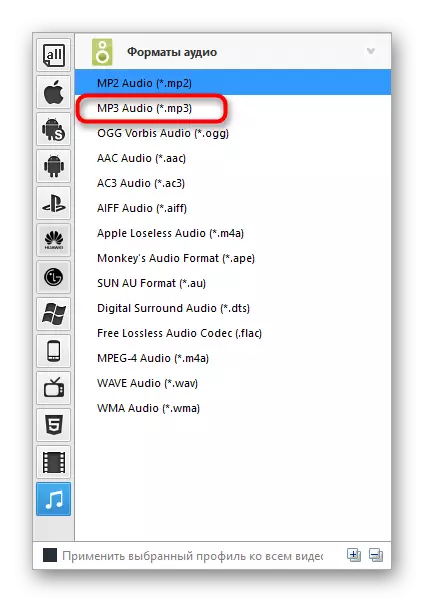
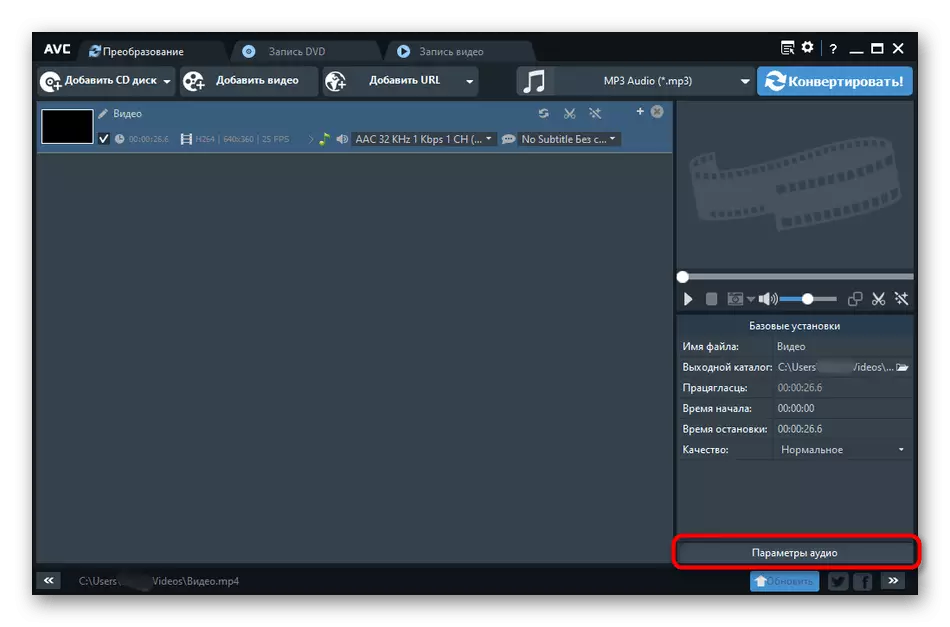
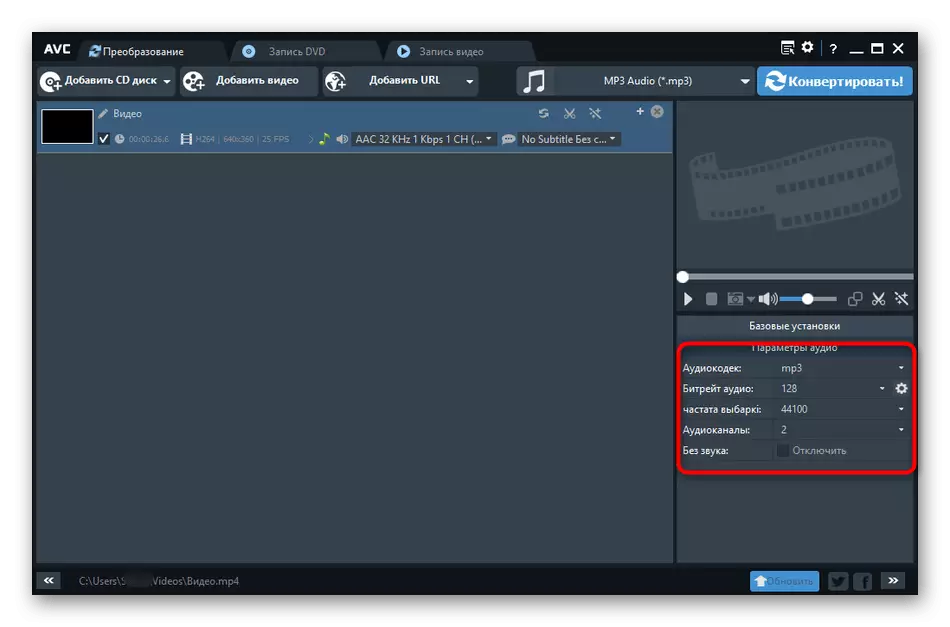
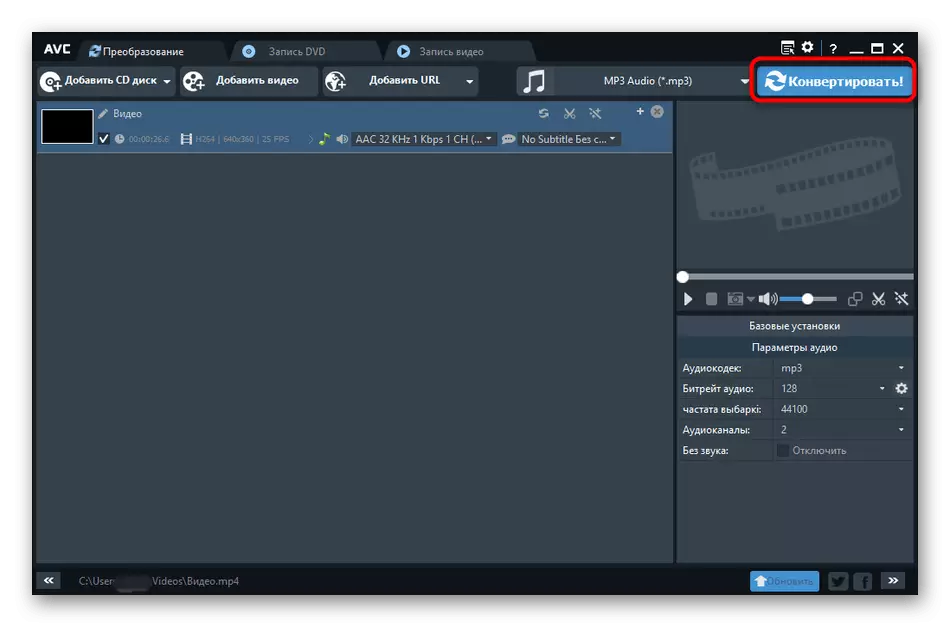
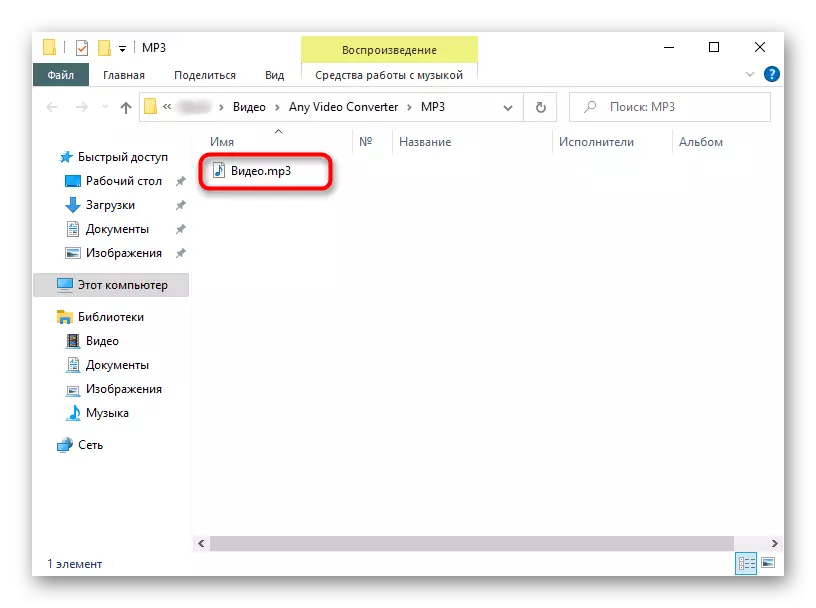
இந்த கட்டுரையின் ஒரு பகுதியாக, நீங்கள் வீடியோவை எம்பி 3 க்கு மாற்ற அனுமதிக்கும் மூன்று பிரபலமான திட்டங்களை மட்டுமே மதிப்பாய்வு செய்தோம், ஆனால் இன்னும் அதிகமாக உள்ளன. அவர்கள் அனைவரும் ஒருவருக்கொருவர் ஒத்திருக்கிறார்கள், ஆனால் நுணுக்கங்களில் மட்டுமே வேறுபடுகிறார்கள். உங்களிடம் இந்த விருப்பங்களைக் கொண்டிருக்கவில்லை என்றால், கீழே உள்ள இணைப்பில் உள்ள மற்ற ஒத்த தீர்வுகளின் மதிப்பீட்டை உங்களுக்குத் தெரிந்துகொள்ள பரிந்துரைக்கிறோம்.
மேலும் வாசிக்க: வீடியோ மாற்றும் திட்டங்கள்
